Почему может потребоваться отключение антивируса Dr.Web? В первую очередь, это, конечно, ситуации, когда нелицензионная программа (файл) конфликтует с вашей антивирусной программой. Он, в свою очередь, считает это вирусной угрозой и блокирует, а то и вовсе устраняет. Это связано с онлайн-защитой Dr.Web, которая также считает угрозы маловероятными и часто помещает в карантин незараженные файлы или папки. Хотя это исправить достаточно быстро и легко, не все знают, что делать в такой ситуации. Эта статья расскажет, а также покажет, как полностью отключить Dr.Web на определенное время.
Как добавить файл в исключения антивируса Dr. Web
Прежде чем сразу же отключить «Доктор Веб», тем самым лишив компьютер защиты от внешних угроз, вы можете попробовать безопасный метод: добавить файл, папку, сайт или программу в «исключения» антивируса. А поскольку исключенные объекты не блокируются и не проверяются, это отличное решение проблемы.
Для этого откройте антивирус с ярлыка на рабочем столе или щелкнув его значок в области уведомлений.
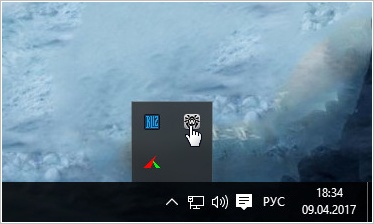
В появившемся меню программы нажмите на значок «Замок», а затем на значок настроек.
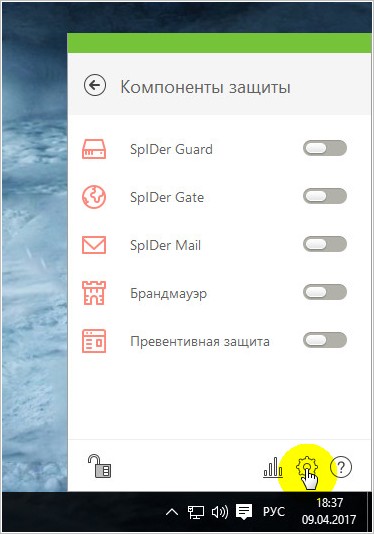
В открывшемся новом окне перейдите в раздел «Исключения».
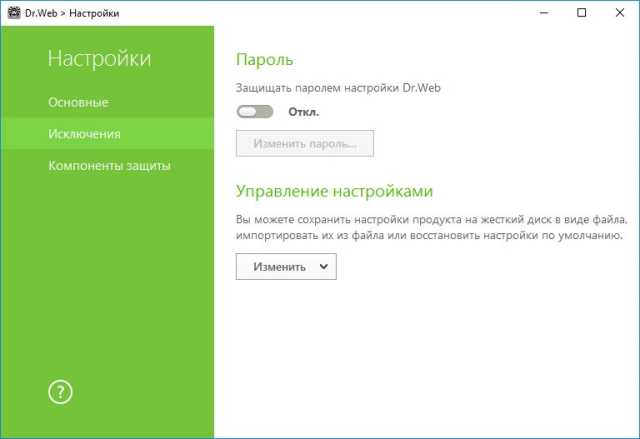
Затем выберите соответствующий пункт меню открытого раздела, укажите путь к объекту, добавленному в исключения: папку, файл, адрес сайта и установите соответствующие флажки, затем нажмите «ОК».
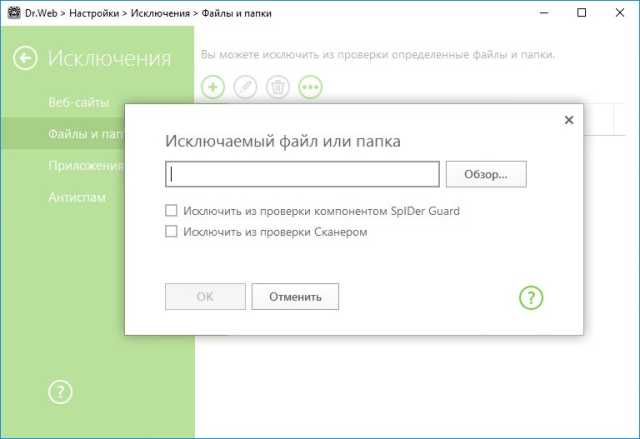
Отключаем Dr. Web на время установки или закачки программ
Когда нет возможности добавить необходимые файлы в исключения антивируса, например при загрузке из Интернета, в этом случае необходимо временно приостановить защиту компьютера, который мешает нашим действиям. Сразу возникает вопрос: как отключить доктора Рагнатела? Для этого выполните следующие действия.
Снова откройте меню антивирусной программы в области уведомлений, разблокируйте замок, щелкнув значок «Замок», затем перейдите в раздел «Компоненты безопасности».
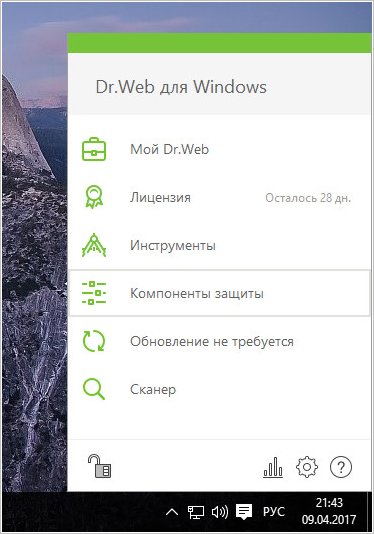
Также, чтобы временно полностью отключить антивирусную программу, установите ползунки ее компонентов в состояние «Отключено».
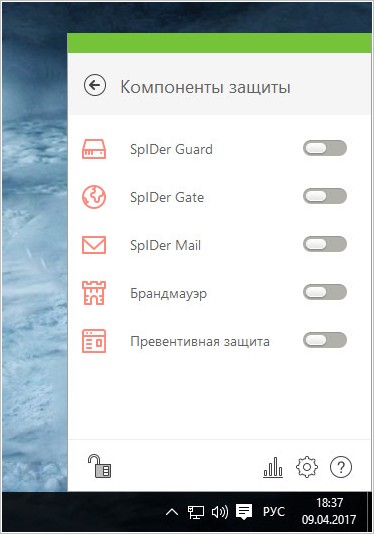
После того, как вы загрузили и установили необходимые файлы и программы, не забудьте выполнить обратные шаги, активировав защиту вашего компьютера.
Отключаем самозащиту самого антивируса Dr. Web
Недавно Dr. Web представила специальный модуль самозащиты, который блокирует все важные системные файлы, не открывая никому доступа. Несомненно, это хорошо сказалось на безопасности Windows, но для опытных пользователей это только мешает их работе. Чтобы отключить этот модуль, необходимо снова разблокировать доступ к разделам антивируса и перейти в его настройки, как описано в начале статьи. Впоследствии в разделе «Основные» выбираем пункт «Самозащита» и отключаем интересующий нас модуль.
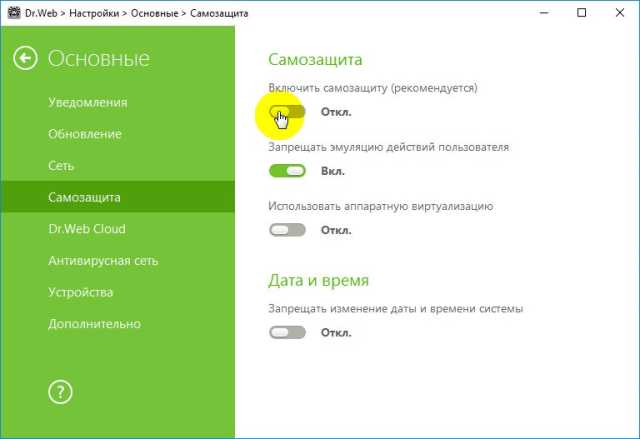
На этом обсуждение того, как отключить Dr.Web, можно считать закрытым.





